Как на Андроиде увеличить и переместить часы на заблокированном экране
Экран смартфона выполняет массу полезных функций. Он не только отображает контент в процессе просмотра видеороликов и фильмов, но и показывает важную информацию, включая часы. Однако по умолчанию время демонстрируется только на рабочем столе, а при блокировке гаджета пользователь не видит полезные сведения. Чтобы решить проблему, необходимо активировать часы на заблокированном экране на операционной системе Андроид. Далее расскажем, как это можно сделать.
Как добавить часы
Пока времени на заблокированном экране – одна из функций операционной системы Android. Она реализуется за счет активации через стандартные виджеты, настройки смартфона или сторонние приложения. Предлагаем рассмотреть все варианты, так как отдельные способы могут не сработать на устройствах некоторых производителей.
Встроенные виджеты
Если вы видите часы только в виде маленького окошка в углу дисплея, то для того, чтобы их увеличить, придется добавить соответствующий виджет на рабочий стол. После этого время начнет отображаться и в основном меню, и на заблокированном экране. Добавление элемента выполняется по следующей инструкции:
- Откройте рабочий стол устройства.
- На 1-2 секунды задержите палец на свободной области стола.
Перейдите в раздел «Виджеты».
Выберите один из виджетов категории «Часы».
Разместите дополнение в любом свободном месте стола.
После нажатия кнопки в виде галочки на рабочем столе появится время. Вместе с тем оно появится и на заблокированном дисплее, если вы воспользуетесь клавишей питания. Следовательно, теперь для проверки времени вам не придется разблокировать устройство.
Приложение для часов
Если после добавления виджета время на экране блокировки не появится, или вы вовсе не обнаружите искомый интерфейс, то придется устанавливать дополнительное приложение. Это может быть одна из следующих программ:
- Zen Flip Clock;
- DIGI Clock;
- Floating Clock;
- Digital Clock Widget Xperia;
- Flip clock & clock widget и другие.
Предлагаемые проги доступны для бесплатного скачивания через магазин Google Play Маркет и другие источники. После загрузки вам останется выполнить несколько шагов:
- Запустите приложение.
- Выдайте все необходимые разрешения.
- Вернитесь на рабочий стол.
- Задержите палец на свободной области.
В разделе «Виджеты» выберите один из подходящих примеров часов.
Не исключено, что даже после добавления элемента средствами стороннего софта дисплей блокировки окажется пуст. В таком случае рекомендуется проверить настройки приложения.
Через настройки
Наконец, отображение включается через настройки Android. Это самый лучший вариант активации, поскольку он работает на большинстве устройств и даже в тех случаях, когда добавление виджета не решает проблему. Итак, вам понадобится:
Открыть настройки устройства.
Перейти в раздел «Блокировка экрана».
Во вкладке «Стиль часов экрана блокировки» выбрать подходящий вариант циферблата.
В зависимости от производителя гаджета и версии операционной системы названия некоторых пунктов меню могут отличаться. Поэтому не стоит рассматривать данную инструкцию в качестве универсальной. При возникновении проблем с обнаружением нужного раздела предлагается воспользоваться поисковой строкой настроек.
Как убрать часы
Возможно, со временем вы придете к выводу, что в отображении часов в заблокированном режиме нет необходимости. Тогда вам наверняка понадобится их убрать. Поэтому отдельно рассмотрим инструкцию выключения функции.
Через встроенные средства
Во-первых, циферблат деактивируется при помощи встроенных средств смартфона. Если активация выполнялась через настройки аппарата, то придется вновь обратиться к пункту меню «Стиль часов экрана блокировки» и выбрать вариант «Нет» («Отключить»).
Через экран-конструктор
Если для отображения часов вы использовали виджет, то вам потребуется задержать на нем палец и через всплывающее окно нажать кнопку «Удалить». После этого исчезнет не только виджет, но и циферблат на заблокированном дисплее.
Возможные проблемы
В целом, настройка времени на заблокированном экране не вызывает никаких сложностей. Но порой пользователи сталкиваются с различными проблемами. К примеру, если часы активируются через виджет, то элемент интерфейса отображается только на рабочем столе. Чтобы включить время на экране блокировки, придется воспользоваться настройками телефона.
То же самое касается ситуации, когда циферблат показывает неправильное время. В подобной ситуации необходимо вновь посетить настройки смартфона, а точнее – раздел «Дата и время». Установите правильные значения, чтобы дисплей выводил актуальные сведения.
Как избежать проблем с виджетами часов в miui
1. Обновите ПО
Первым шагом для избежания проблем с виджетами часов в miui стоит обновить операционную систему до последней версии. Зачастую, производитель исправляет ошибки и улучшает функциональность в новых обновлениях.
2. Проверьте настройки часов
В некоторых случаях, пропажа виджетов часов может быть связана с неправильными настройками. Проверьте настройки часов в меню «Настройки» и убедитесь, что выбран правильный виджет и отображение времени.
3. Очистите кэш приложения
Если виджеты часов все еще отсутствуют, попробуйте очистить кэш приложения, в котором они находятся. Для этого перейдите в меню «Настройки», найдите раздел «Приложения», выберите нужное приложение и нажмите кнопку «Очистить кэш». После этого перезапустите устройство и проверьте, появились ли виджеты.
4. Переустановите виджеты
Если предыдущие шаги не помогли, попробуйте переустановить виджеты часов. Для этого удалите их с экрана, затем перейдите в меню «Настройки», выберите раздел «Виджеты» и найдите нужный виджет часов. Установите его на экран заново и проверьте, работают ли они.
5. Свяжитесь с поддержкой
Если все предыдущие методы не решили проблему с виджетами часов, свяжитесь с технической поддержкой miui. Они смогут рассмотреть вашу проблему более детально и предложить более точные решения.
Как переместить время на экране блокировки Honor и Huawei?
Чтобы сдвинуть или переместить виджет со временем на другое место, понадобится заново настроить тему рабочего стола. Для этого нужно:
- зайти в настройки смартфона;
- открыть раздел, посвящённый безопасности, и переключиться на подраздел экрана блокировки;
- перейти на вкладку «стиль экрана» и выбрать из предложенных вариантов наиболее подходящий, ориентируясь на предложенное разработчиками место расположения значков и иконок;
- сохранить внесённые изменения.
Иных способов перемещения не предусмотрено, но владельцы телефонов имеют возможность расширить количество доступных для использования стилей в приложении «темы».
Блокировочный экран на гаджет устанавливается как обычная утилита из Google Play:
- Выберите устраивающее вас приложение из магазина и инсталлируйте его.
- После появления значка на рабочем столе тапните по нему и поставьте галочку напротив пункта, разрешающего использовать программу в качестве блокировщика.
В большинстве случаев эти утилиты позволяют не только установить новые обои на экран блокировки, но и добавляют ему массу других полезных функций. Поэтому далее опишем функционал наиболее популярных экранов блокировки на Android.
Echo Notification Lockscreen
Простой, красивый и удобный, Echo фокусирует внимание пользователя на получаемых уведомлениях. Приложение в течение некоторого времени анализирует, какие из них наиболее интересны владельцу гаджета, чтобы впоследствии при сортировке выводить их первыми в списке
Любое из уведомлений программа может преобразовывать в т. н. напоминания, чтобы сообщать о них пользователю в установленное время.
Другие особенности Echo Notification Lockscreen:
- Современный минималистичный дизайн, быстрая и плавная работа на всех девайсах;
- Просмотр важных сообщений может производиться без разблокировки экрана;
- Возможность установки графического ключа.
Next Lock Screen
Утилита является разработкой Microsoft. Это хотя и необычно для гаджетов с Андроид, но с другой стороны сразу говорит о высоком качестве программы. Она также легко устанавливается, но при этом уже изначально предлагает широчайший функционал:
- Возможность одним кликом запускать наиболее востребованные пользователем утилиты.
- На избранные телефонные номера можно позвонить прямо с блокировочного экрана одним свайпом.
- По умолчанию доступен быстрый доступ к активации Wi-Fi, Bluetooth, утилиты «Фонарик» и др.
- Отображение текущей погоды на дисплее.
- Возможность просмотра предстоящих событий из календаря.
- Установка на экран графического ключа или PIN-кода.
Установленный экран в зависимости от времени суток и текущего положения может менять фоновое изображение и даже показывать нужные программы в дополнительной нижней панели.
Locker Master
Это один из самых симпатичных из рассмотренных экранов блокировки для Андроид. В качестве фона Locker Master может использовать различные живые обои. Разблокировка может осуществляться несколькими способами, в т. ч. при помощи PIN или даже как в iOS 7. В остальном же программа предлагает вполне стандартный набор опций:
- Отображение уведомлений, пропущенных сообщений и звонков;
- Дополнительная боковая панель для запуска наиболее часто используемых утилит;
- Возможность отображения прогноза погоды;
- Управление воспроизведением музыки.
Помимо рассмотренных можно протестировать другие популярные утилиты – Joy Locker, Dodol locker, DIY Locker, Cover Lock Screen и др. Большинство из них являются бесплатными, но могут показывать ненавязчивую рекламу на дисплее.
На глобальной, стабильной прошивке MIUI 10.3.5.0 PEJMIXM для Xiaomi Pocophone F1, появилась возможность настраивать положение часов на экране блокировки, штатными средствами, без изменения компонентов темы. Конечно, функционал довольно скудный, но вероятно, что разработчики еще будут двигаться в этом направлении и расширять его. Проверьте, имеется ли такая возможность на ваших устройствах. Чтобы перейти к этим настройкам, нужно:
Настройки—>Экран блокировки и пароль—>Расширенные настройки—>Формат часов экрана блокировки. Выберите один из трех вариантов. Например, расположить часы вертикально, как на Samsung.
Как вернуть часы на экран Android + ТОП-4 виджета с часами
Смартфон для современного человека является основным источником для просмотра времени, особенно при отсутствии умных часов. Бывают и такие случаи, что со своей задачей устройство не справляется. На нем может просто исчезнуть время с рабочего стола или экрана блокировки. Тогда-то и возникает вопрос, как вернуть часы на экран Android. Ответы мы опишем далее.
Почему на смартфоне пропали часы?
Вследствие некоторых действий пользователя или ошибок время может исчезнуть. Регулярность появления проблем между всеми устройствами, вроде Samsung, Xiaomi, Honor и прочими, приблизительно равная. Единственное исключение – смартфоны Asus. Их особенность в том, что в фирменной оболочке ZenUI часы работают не отдельным виджетом, а встроены в сервис погоды. В случае удаления предустановленного приложения пропадает и время.
Почему пропадают цифровые часы на экране телефона:
- Ручное удаление виджета. Пользователь мог самостоятельно убрать отображение времени.
- Неудачное обновление.
- Убраны связанные с часами приложения.
Как вернуть часы на экран блокировки?
Скорее всего вернуть часы на заставку удастся обычной сменой темы. Android и большинство оболочек не позволяют пользователю самостоятельно отключать или включать отображение времени. Скорее всего отсутствующие часы на планшете – это результат установки соответствующей темы. Если ее заменить, отображение времени должно появиться снова. Порой дополнительно придется установить оригинальное приложение погоды.
Как вернуть часы на рабочий стол Android?
Ситуация с начальным экраном значительно проще, даже удаленный виджет крайне просто восстановить вручную.
Как установить часы на главный экран Android:
- Касаемся и не отпускаем свободный участок рабочего стола на протяжении пары секунд.
- Выбираем раздел «Виджеты».
- В разделе «Часы» выбираем более подходящий стиль.
- Устанавливаем виджет на подходящее место.
Важно! Все разновидности виджетов для отображения времени требуют много места на экране, особенно это касается стрелочных часов. Чтобы их установить, придется освободить от ссылок быстрого доступа минимум 2 строки или создать новый экран и вынести время туда
Рекомендации по настройке
Доступных для изменения параметров не так много, но они есть:
- Автоматическое обновление времени. Параметр находится в разделе «Расширенные настройки» во вкладке «Дата и время».
- Меняем формат времени. Можем переключаться между 12 и 24-часовым вариантами. Опция находится в том же разделе, что и прошлая.
Устанавливаем несколько вариантов времени. Если нажать на виджет на рабочем столе и перейти в раздел «Часы», можем добавить еще одно время и переключаться между ними в любой момент.
Виджеты часов на Android:
Еще один вариант, как вернуть время на экран телефона Android – установить из Play Market специальные приложения. Они добавляют свои виджеты в тематический раздел, откуда можем их вынести на основной экран. Достоинство способа в том, что можем установить ПО с крупным циферблатом или аналогом механических часов и более гибко их настроить.
Chronus
Перед нами многофункциональный набор виджетов, в том числе для часов. В нем можем настраивать как рабочий стол, так и экран блокировки. Благодаря отличной оптимизации фонового сервиса, использование виджета практически не отражается на расходе энергии аккумулятора.
- больше 5 тем часов на Android;
- легкость настройки любого контента;
- есть бесплатная версия.
MiClock
Тем, кто желает установить часы на телефон с уникальной темой, идеальной подойдет MiClock. Приложение также поддерживает максимальную персонализацию контента: изменение цвета, размера, теней, фона и стиля текста всех элементов часов.
DIGI Clock
Это целый набор настраиваемых приложений часов на Android, который включает 5 размеров виджета: от самого маленького 2х1 до крупного 6х3 для планшетов. Пожалуй, самый популярный вариант — большие часы на экран смартфона 4х2. Приложение открывает доступ к изменению фона, шрифтов, значков, контуров и теней, позволяя настраивать внешний вид под любые потребности.
Always On
Программа в первую очередь предназначена для использования с OLED-дисплеями и AMOLED-матрицами. Это не значит, что ее нельзя использовать на IPS, но подобное решение приведет к значительному повышению энергопотребления. Она позволяет настроить постоянное отображение времени на заблокированном экране.
Остались вопросы по поводу настройки или восстановления часов на Android? Мы с радостью на них ответим.
Как отсканировать QR-код на телефоне? ТОП приложений
Возможные проблемы
В целом, процесс установки времени на главный экран не кажется сложным. В то же время многие пользователи жалуются на то, что у них пропали часы или вовсе не появились на рабочем столе после установки. Ниже рассмотрим наиболее частые проблемы и способы их решения:
- Часов нет в панели виджетов. Если для отображения времени вы устанавливали сторонний софт, то запустите приложение и выдайте ему все запрашиваемые разрешения. Если речь идет о стандартном виджете, то рекомендуется просто внимательнее присмотреться к списку доступных элементов интерфейса.
- Не получается разместить циферблат на главном экране. Помните, что для показа времени на рабочем столе, должно быть свободное место. Также не забывайте об отличии размеров виджетов. Как правило, они указываются в формате 2х2 или 2х4, где каждая цифра означает количество иконок приложений, которые занимает виджет. Следовательно, для решения проблемы необходимо освободить как можно больше пространства.
- Виджет постоянно исчезает. Чаще всего подобная проблема вызвана тем, что пользователь предварительно забыл выдать разрешение приложению, которое предоставляет виджет с часами. Обязательно сделайте это, чтобы не испытывать сложности с отображением интерфейса.
- Часы показывают неправильное время. В данной ситуации рекомендуется посетить раздел настроек «Дата и время», активировав в нем функцию «Автоопределение». Если по умолчанию часы все равно работают со сбоями, установите необходимые значения вручную.
Мы постарались рассмотреть все проблемы, с которыми сталкиваются пользователи при попытке вывода времени на главный экран. Если вам не удалось с ними справиться, свяжитесь с разработчиком софта, часы которого вы используете.
Как настроить китайские умные часы
Когда мы покупаем умные часы для кино, одна из первых деталей, которые мы должны учитывать, какую операционную систему вы используете. Во многих случаях бренды делают ставку на Wear OS, операционную систему, разработанную Google для этих устройств. Если это так, то процесс действительно прост, поскольку настройка не займет у нас слишком много времени. Для этого нам нужно будет использовать приложение Wear OS на телефоне.
После загрузки приложения мы должны активировать Bluetooth на обоих устройствах и в приложении Wear OS нажмите Начать настройку. Затем нам нужно будет только выполнить шаги, показанные на экране, чтобы два устройства подключились. На экране появится сообщение «Подключено или подключено», чтобы мы знали, что это уже произошло.
После подключения мы можем настроить эти умные часы По-простому. Из приложения Wear OS мы можем сделать это без особых проблем. Мы настроим функции, которые хотим использовать на часах, чтобы они подходили
Ampere
Отличительные особенности «Ampere» – это отсутствие лишнего функционала и простой интерфейс. Приложение показывает подробную информацию о состоянии батареи, оценивает уровень ее заряда, температуру и напряжение.
Также утилита анализирует скорость подзарядки и отображает время до ее окончания. Благодаря такому функционалу программу можно использовать не только для тестирования батареи, но и для оценки качества зарядных устройств – чем выше скорость, тем лучше оборудование.
-
Как добавить номер телефона в гугл аккаунт на телефоне андроид
-
Как удалить историю заказов в яндекс такси на андроид
-
World poker club не запускается на андроид
-
Koin android что это
- Магнитола андроид 9 дюймов не 9270
Почему виджеты часов исчезают
Один из возможных причин исчезновения виджетов часов в MIUI — это изменение настроек. В некоторых случаях пользователь может случайно отключить виджеты часов или изменить настройки экрана, что может привести к их исчезновению.
Еще одним фактором, влияющим на исчезновение виджетов часов, может быть обновление MIUI. При обновлении операционной системы могут измениться стандартные настройки и интерфейс, что может привести к удалению или изменению виджетов часов.
Также, причиной исчезновения виджетов часов может быть использование сторонних запускателей. Если пользователь установил сторонний запускатель на MIUI, то они могут отключить или изменить виджеты часов, несовместимые с этим запускателем.
И, наконец, проблема может быть связана с ошибками в самой операционной системе MIUI. Некоторые пользователи сообщают о случаях исчезновения виджетов часов после обновления, что может быть связано с ошибками в программном обеспечении.
Для исправления проблемы с исчезновением виджетов часов в MIUI, рекомендуется проверить настройки экрана, вернуться к стандартному запускателю, обновить операционную систему или обратиться в службу поддержки MIUI для получения дополнительной помощи.
Как настроить ленту виджетов
Первое, что должен сделать пользователь – отключить рекламу в App Vault, поскольку она мешает нормальной работе с лентой. Для этого есть отдельная инструкция.
Отключение рекламы в App Vault
Алгоритм отключения рекламы достаточно простой, с ним справится даже новичок.
Как отключить рекламу в ленте виджетов Xiaomi:
- Нажмите на иконку с шестерёнкой в правом верхнем углу ленты.
- Перейдите в раздел «О ленте виджетов».
- Передвиньте переключатель на пункте «Персонализированные услуги» в положение «Выкл».
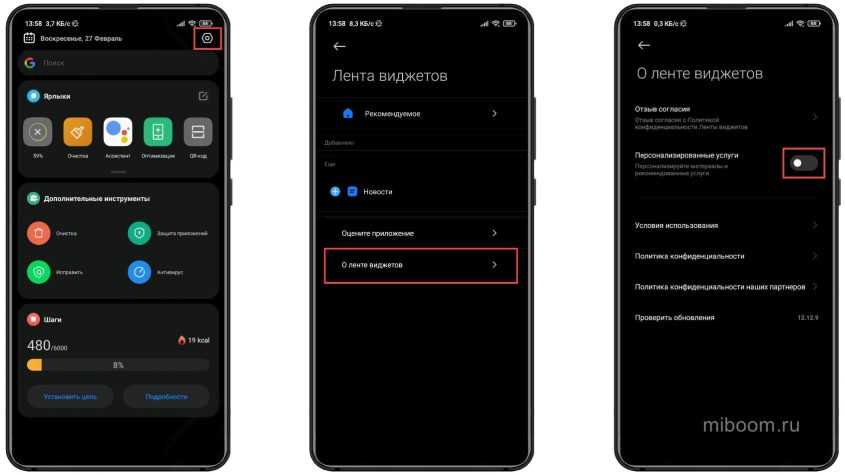
Удаление виджетов из приложения App Vault
Для удаления виджетов из ленты придётся воспользоваться настройками App Vault.
Как удалить виджет из ленты Xiaomi:
- Запустите настройки ленты при помощи соответствующей иконки.
- Перейдите в раздел «Рекомендуемое».
- Тапните по значку с минусом напротив названия.
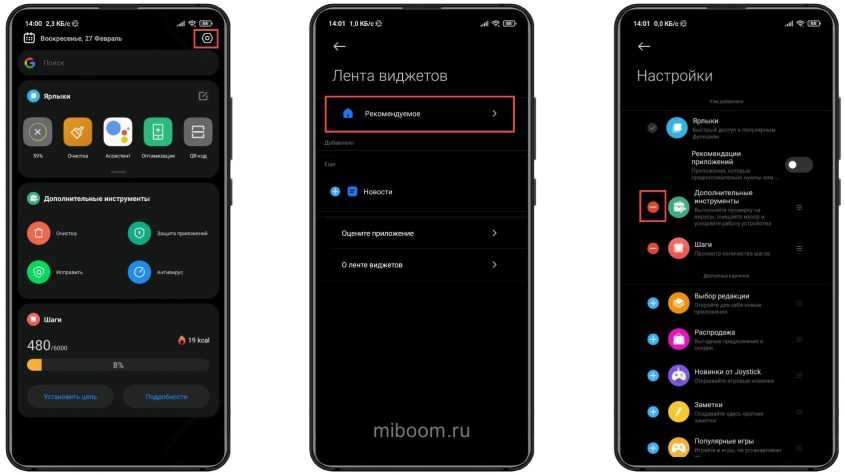
Добавление виджетов
Для добавления стандартных виджетов потребуется выполнить все те действия, которые были описаны в предыдущем разделе. Только вместо минуса нужно будет тапнуть по значку плюса.
ОБНОВИТЕ ОС И ПРИЛОЖЕНИЕ
Откройте «Настройки» и в разделе «О телефоне» выберите «Обновление системы».
Проверьте, есть ли обновление ОС, и примените, если оно есть. Известно, что недавняя версия MIUI 11 вызывала всевозможные проблемы с виджетами, но позже они были решены.
Откройте Play Store и найдите приложение, виджеты которого не работают. Проверьте, есть ли обновление, и если оно есть, то вы должны установить это обновление. Для этого вы увидите кнопку «Обновить» вместо «Открыть» вверху в Play Store. Вы также можете увидеть список доступных обновлений для всех установленных приложений в разделе Мои приложения и игры.
Как подключить китайские умные часы к Android
В прошлом, если говорилось, что в китайских умных часах не было Android Wear или Wear OS, приходилось использовать другие приложения. К сожалению, многие из них были удалены из магазина, такие как Smart Wear или MediaTek Smart Device. Хорошая часть состоит в том, что есть еще одно приложение, которое позволяет нам выполнять этот процесс, подключать часы к телефону Android, в дополнение к устранению проблем с уведомлениями.
Это о Watch Droid Phone, который уже давно доступен для Android. Это приложение помогает нам подключить ваши умные часы с операционной системой Android к телефону, чтобы иметь возможность получать уведомления от ваших приложений, управлять воспроизведением музыки, отправлять файлы с телефона на умные часы и многое другое. Для этого нам необходимо загрузить приложение для часов и приложение для телефона:
Разработчик:
Цена:
Это Бесплатно
Разработчик:
Цена:
Это Бесплатно
После загрузки двух приложений мы должны открыть приложение для телефона. В нем указаны шаги, которые необходимо выполнить для подключения телефона к этим китайским умным часам. Таким образом, через несколько шагов мы уже синхронизируем эти два устройства простым способом, что позволит нам максимально использовать эти часы.
Проблема с виджетом погоды и времени на рабочем столе у пользователей Xiaomi:
Владельцы смартфонов Xiaomi столкнулись с серьезной проблемой, связанной с исчезновением виджета погоды и времени на рабочем столе. Эта проблема настолько распространена, что пользователи из разных стран сообщают о ней.
Виджеты погоды и времени являются неотъемлемой частью интерфейса Xiaomi и незаменимы для многих пользователей. Их исчезновение может вызвать дискомфорт и затруднить ориентацию во времени и погодных условиях.
Пользователи пытаются решить эту проблему самостоятельно, обращаясь к другим пользователям в поисках советов и рекомендаций. Однако, пока официального решения этой проблемы от Xiaomi нет, и пользователи вынуждены искать временные способы восстановить виджеты на своих устройствах.
Некоторые пользователи пытаются установить сторонние приложения с виджетом погоды и времени, надеясь, что это поможет им вернуть привычный функционал на рабочем столе. Однако, такое решение может быть временным и не решить проблему полностью.
В свете этой проблемы, многие пользователи начинают задумываться о замене своего устройства Xiaomi на другую марку смартфонов, где подобные проблемы не возникают. Однако, это может стать неправильным решением, так как проблема с виджетами погоды и времени может быть связана с программными ошибками, которые могут быть исправлены в будущих обновлениях операционной системы.
Что это за функция
Двойные часы на Xiaomi — это виджет в оболочке MIUI, который показывает время в различных регионах страны. Данный виджет можно настроить для отображения как на главном экране смартфона, так и на экране блокировки.
Ранее данная опция поддерживала только один виджет, теперь же для каждого региона будет устанавливаться отдельный циферблат.
Таким образом, благодаря этому функционалу пользователь получает возможность настроить местное время и время другого нужного региона, за которым необходимо следить. Такое решение отлично подойдет путешественникам, для того чтобы отслеживать время в родном городе и в регионе местонахождения.
световые эффекты
Понятно, что это преимущество телефонов Realme, хотя мы также находим аналогичные функции в других брендах, таких как Samsung и его знаменитый Edge панели или даже в OPPO терминалы. Однако эта функция доступна только на терминалах с OLED-панели . Поэтому, сколько бы у них ни был китайский мобильный от этого производителя, но без такого типа дисплея, мы с сожалением сообщаем вам, что у вас не будет возможности попробовать этот родной инструмент его программной прослойки.
Elden Ring: In-Depth Review and Fir…
Please enable JavaScript
Elden Ring: In-Depth Review and First Impressions
Как их активировать
Мобильные телефоны этой китайской компании имеют довольно полный программный слой, известный под названием Пользовательский интерфейс Realme . Это дает нам возможность настраивать многие функции телефона, и одна из них — световые эффекты. Инструмент, который может как-то заменить харизматичный светодиод уведомлений, который был на терминалах Android.
Что ж, чтобы активировать эти световые эффекты, мы должны сделать следующее на нашем смартфоне Realme:
- Войдите в настройки телефона.
- Войдите в раздел «Экран и яркость».
- Нажмите на кнопку «Эффекты освещения экрана».
Это раздел, в котором мы сможем настроить по своему вкусу способ отображения уведомлений на основе световых эффектов на экране. Идея состоит в том, чтобы заменить наличие светодиода уведомления и точно знать, какой тип уведомления мы получили, основываясь на цвете этих световых эффектов. В этом разделе у нас есть несколько вариантов.
Для уведомлений и звонков
Активация этой опции активирует световые эффекты для всех входящих вызовов. Ниже у нас есть возможность активировать световые эффекты также для экрана блокировки телефона.
Кроме того, при этом мы сможем увидеть две новые доступные опции. Один из них — выбрать светлый тон для входящих вызовов, который может быть неоново-фиолетовым, океанским синим или янтарно-оранжевым. В том же меню мы также можем выбрать четкий для уведомлений, когда панель смартфона заблокирована, которые могут быть теми же тонами.
Активировав его при получении уведомлений, связанных с этими делами, мы увидим, как цветное кольцо освещает всю панель телефона когда он с выключенным дисплеем. Таким образом мы как-то получаем полезность светодиода уведомлений, а во всю поверхность экрана, а не вокруг него. Без сомнения, это функция, которая пригодится в те моменты, когда мы не хотим заморачиваться со звуком, но хотим продолжать знать, что будет на нашем телефоне.
Добавьте это сами с помощью приложений
Может быть, хотя у нас OLED-панель , этот инструмент не помог нашему телефону, потому что у нас нет необходимого обновления пользовательского интерфейса Realme. По этой причине мы предлагаем вам ряд альтернатив, которые позволяют нам настроить крошечную точку света на дисплее китайского телефона, которая будет работать аналогичным образом.
В данном случае это выглядит полностью как классический светодиод а не деривация, как нативная функция, которую мы вам только что представили. Однако этого нельзя добиться с помощью настроек экрана нашего Realme, поэтому нам нужно пойти в магазин приложений, чтобы получить его.
Сообщить другу
Начнем с одного из самых популярных вариантов. По этой причине мы приносим вам по этому случаю. И дело в том, что это программное обеспечение полностью оправдывает свою славу, поэтому мы оставляем вам ссылку для скачивания с Гугл игры:
NotifyBuddy — индикатор уведомлений AMOLED
Разработчик: XanderApps
Когда он будет установлен на нашем мобильном телефоне, мы можем начать со следующего шага настройки. Сначала мы предоставляем все необходимые разрешения, а затем мы можем перейти на последнюю вкладку, откуда мы можем настроить различные аспекты светодиода, среди которых находим положение, в котором находится экран. Здесь также у нас будет возможность решить, расположен ли он с одной стороны или с другой.
Мы также можем выбрать цвет востока для любого из хроматических диапазонов или изменить время мигания, в дополнение к его продолжительности. И это то, что, будучи помощником для ложных предупреждений, в нашем распоряжении есть несколько вариантов настройки, которых у нас нет в родной опции Realme. Не будем забывать, что светодиод излучает сигналы, которые мы должны знать, как интерпретировать, и которые можно изменить в этом приложении.
Дуговое освещение
Еще одно приложение, которое мы находим в магазине Google, это Дуговое освещение . В этом случае разрешения также требуются снова. После того, как мы предоставили их, мы можем уступить указанным параметрам, чтобы, наконец, вокруг камеры нашего телефона Realme появилось кольцо света, как если бы это был классический светодиод смартфона.
Светодиод уведомления ArcLighting
Разработчик: Корпорация Симетиум
После установки и первых шагов пришло время активировать функцию. В разделе «Настройки Cotout» нам придется вручную выбрать часть экрана, где мы хотим, чтобы он отображался и, таким образом, идеально подходил для камеры мобильного телефона. Нажав на «Индикаторы», мы также собираемся изменить другие параметры, такие как альтернатива, которая позволит нам использовать его в качестве индикатора батареи.
Возможные причины проблем с виджетами часов в MIUI
Неправильные настройки системы. Одной из возможных причин проблем с виджетами часов в MIUI может быть неправильная конфигурация системы. Возможно, были внесены изменения в настройки, которые повлияли на отображение часов, или были установлены сторонние приложения, которые конфликтуют с виджетами часов.
Проблемы с обновлением MIUI. В некоторых случаях проблемы с виджетами часов могут быть связаны с обновлениями MIUI. Неисправности и ошибки могут возникать при обновлении операционной системы, что может привести к неправильному отображению или полному исчезновению виджетов часов.
Конфликт с другими приложениями или виджетами. Иногда проблемы с виджетами часов могут возникать из-за конфликта с другими приложениями или виджетами, установленными на устройстве. Некоторые приложения могут иметь свои собственные виджеты часов, которые могут заменить или скрыть виджеты часов MIUI.
Баги и ошибки в MIUI. В редких случаях проблемы с виджетами часов в MIUI могут быть вызваны багами и ошибками в самой операционной системе. Это может произойти после обновления или при использовании определенных функций или настроек.
Неправильная установка MIUI. Если устройство было перепрошито или настроено неофициальной версией MIUI, это также может быть причиной проблем с виджетами часов. Неправильная установка или несовместимость версии MIUI может вызывать ошибки и неисправности в работе виджетов.
Почему неправильно показывает погоду
Бывает и другая ситуация, когда сведения, вроде бы, актуальные, но температура за окном отличается от тех значений, которые мы видим на экране
В этой связи важно сказать несколько слов о точности погоды. Она априори не может быть стопроцентной
Особенно, если вы живете в большом городе, где температура отличается от района к району, или в маленьком населенном пункте без метеорологической станции.
Информация о положении дел за окном зачастую основывается на показаниях пользователей. Так, одной из фишек приложения Яндекс Погода является возможность помочь разработчикам составить более точный прогноз. Но, если пользователь соврет, то это негативным образом скажется на качестве отчета. А еще погода показывает неправильно просто из-за того, что в настройках установлена не та единица измерения:
- Запустите погоду.
- Перейдите в настройки приложения.
- Выберите градус Цельсия в качестве единицы измерения.
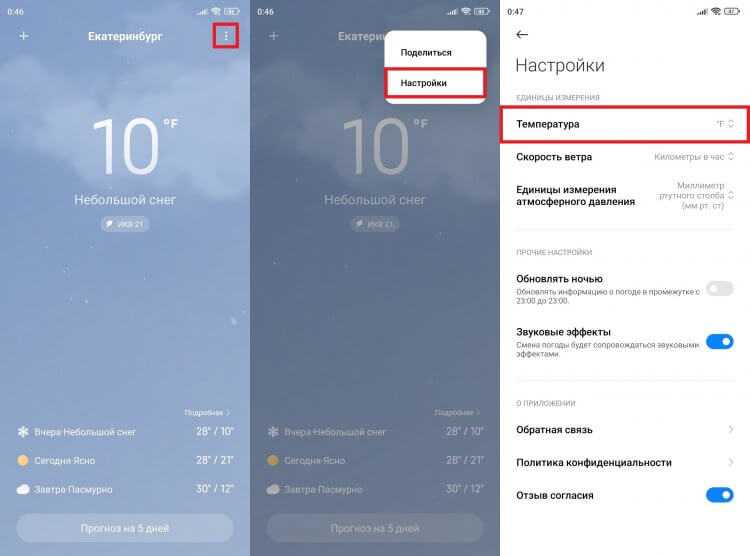
Не забывайте, что в наших широтах температура воздуха измеряется в градусах Цельсия
Это не все причины неверной погоды. Также проблема возникает из-за неправильного определения города, когда приложение думает, будто вы находитесь в другом месте, а потому демонстрирует сведения, актуальные для другого населенного пункта.
Включение и настройка
Чтобы включить двойное время, воспользуйтесь нашей пошаговой инструкцией:
- Откройте приложение «Часы» — сделать это можно либо через одноименную иконку в меню, либо через нажатие на время на рабочем столе.
- Нажмите на «Три точки» в правом верхнем углу и выберите пункт «Настройки».
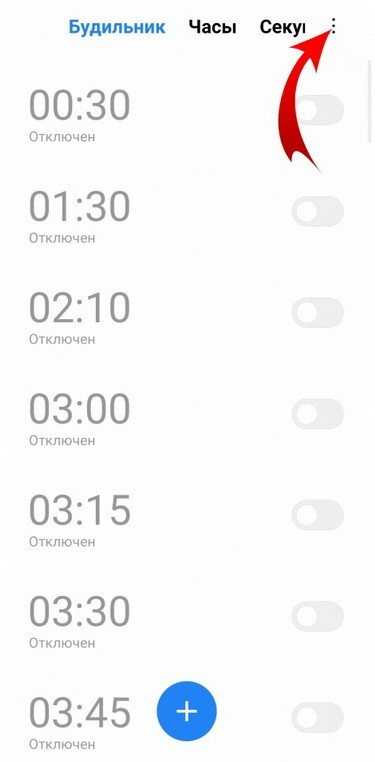
Здесь откройте раздел «Настройки даты и времени».
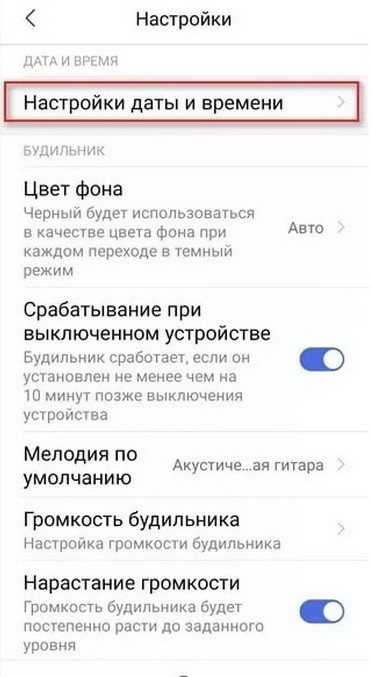
Теперь пролистайте вниз, включите функцию «Двойные часы» с помощью переключателя и выберите часовой пояс для второго региона.
На рабочем столе появятся два виджета с часами. Так же они будут отображаться и на заблокированном экране. Слева будет высвечиваться местное время, справа — любой выбранный часовой пояс, который вам нужен.
Чтобы изменить вид часов, необходимо поменять тему оформления смартфона через приложение «Темы», и вместе с ней изменится внешний вид виджета. Разработчики утверждают, что для корректной работы опции необходима тема по умолчанию и стоковый экран блокировки. Однако, некоторые из устанавливаемых тем поддерживают такой виджет, необходимо просто попробовать установить ее и перезагрузить смартфон.
Как на телефоне сделать большой значок батареи
Чтобы увеличить значок батареи на телефоне xiaomi, хонор или самсунг мы воспользуемся виджетом. На данный момент у вас скорее всего уже установлен виджет часы, мы его заменим на другой часы батарея.
Для этого идем в плей маркет и устанавливаем «Battery Clock free» — чтобы не перепутать смотрите ниже на картинку.

Далее коснитесь пальцем любого свободного места на экране и не отпускайте его, пока снизу не увидите кнопку «Виджеты». Нажмите «Виджеты» и найдите «Battery Clock free».

Коснитесь его и снизу нажмите «Добавить». После этого он появится на втором главном экране.
Зацепите его пальцем и перетащите влево – на основной. Если с первого раза не получится (если такого еще не делали) повторяйте пока не перетащите.

Теперь нажмите на него и держите палец пока не увидите рамку.

После появления рамки увеличьте его насколько хотите, двигая за синие точки по бокам и выберите положение.

Я всегда увеличиваю на максимум и перетаскиваю в самый верх. Теперь вы не только будете видеть большим шрифтом какой процент заряда батареи, но и диаграмму.
Кольцо вокруг вижжета вам все покажет в таком виде что его любой без очков увидит. По мере уменьшения заряда, будет увеличиваться черная полоска.
Дойдет до красной черты, значит пора заряжать. Я думаю, что это понравится не только тем, кто плохо видит.
На всякий случай ставлю внизу еще видео инструкцию как все это должно происходить. Успехов.
Источник































